Cette page explique comment connecter Microsoft Teams à Gemini Enterprise avec la fédération de données.
À propos de la fédération de données
Grâce à la fédération de données, Gemini Enterprise récupère directement les informations à partir des sources de données tierces à l'aide d'API, au lieu de copier les données dans Gemini Enterprise. Cette approche vous permet d'accéder immédiatement aux sources de données externes, sans attendre l'ingestion.
Avant de commencer
- Enregistrez Gemini Enterprise en tant qu'application OAuth 2.0 dans Microsoft Entra ID et collectez les identifiants suivants :
- ID client
- Code secret du client
- ID du locataire
Configurez ces autorisations Microsoft Graph (application) avec le consentement de l'administrateur :
Autorisation Type Description ChannelMessage.Read.All Délégué Lire les messages de la chaîne de l'utilisateur Chat.Read Délégué Lire les messages de chat des utilisateurs Ajoutez les URL suivantes en tant qu'URL de rappel Web :
https://vertexaisearch.cloud.google.com/console/oauth/default_oauth.htmlhttps://vertexaisearch.cloud.google.com/oauth-redirect
Créer un connecteur de recherche fédérée avec Microsoft Teams
Console
Suivez les étapes ci-dessous dans la console Google Cloud pour effectuer une recherche fédérée dans Microsoft Teams à partir de Gemini Enterprise.
Dans la console Google Cloud , accédez à la page Gemini Enterprise.
Dans le menu de navigation, cliquez sur Datastores.
Cliquez sur Créer un datastore.
Sur la page Sélectionner une source de données, faites défiler la page ou recherchez Microsoft Teams Federated (Microsoft Teams fédéré) pour connecter votre source tierce.
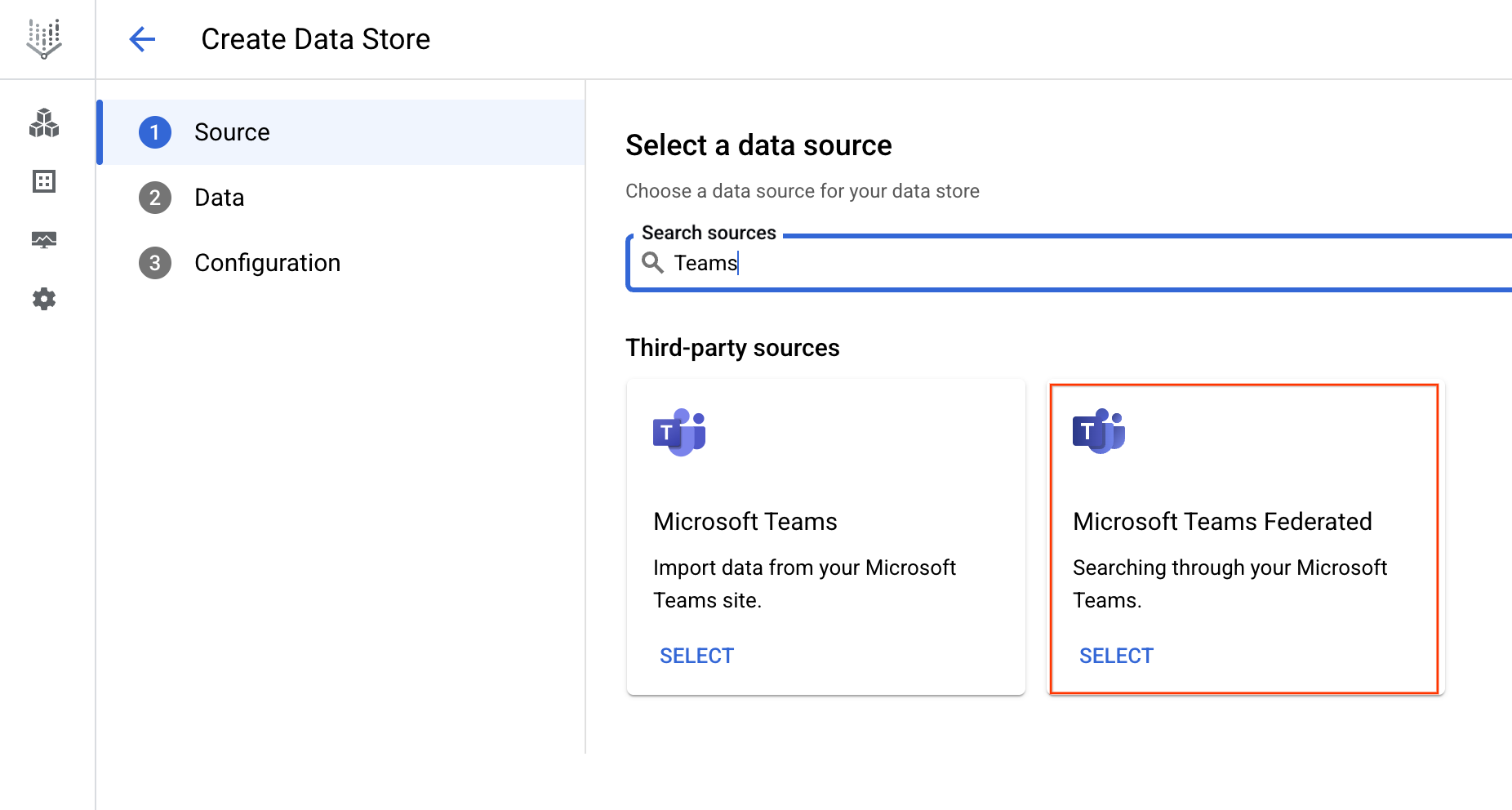
Sélectionnez une source de données Sous Paramètres d'authentification :
- Saisissez l'ID client, le code secret du client et l'ID du locataire.
- Cliquez sur Authentifier.
Cliquez sur Continuer.
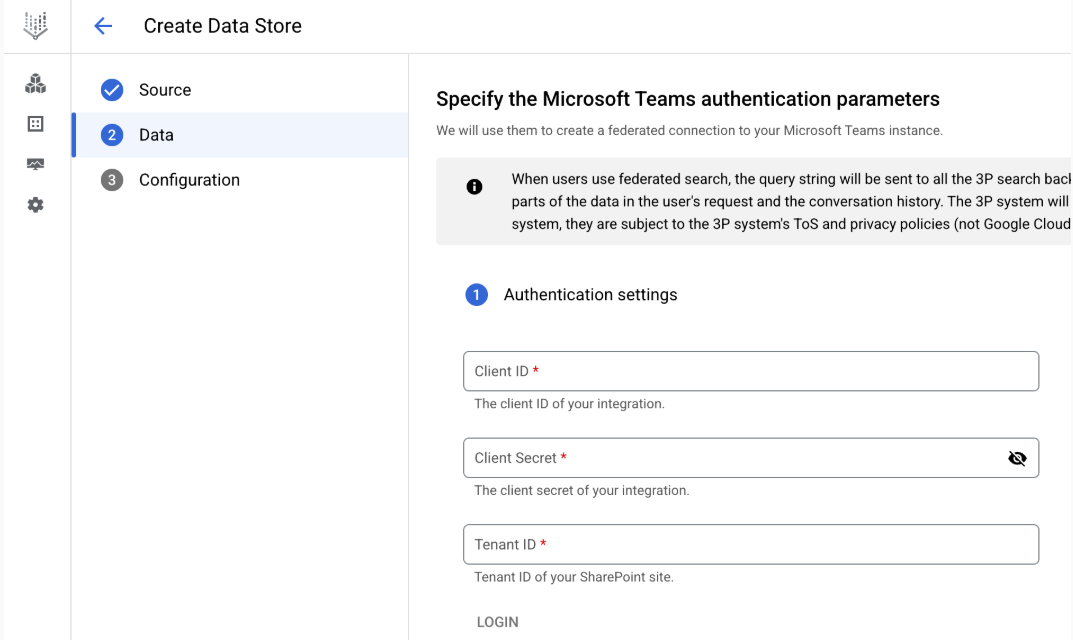
Saisissez les informations d'authentification.
L'option Entités à rechercher est automatiquement ignorée, car la source de données ne prend en charge qu'un seul type d'entité.
Sélectionnez une région pour votre source de données.
Saisissez le nom de votre source de données.
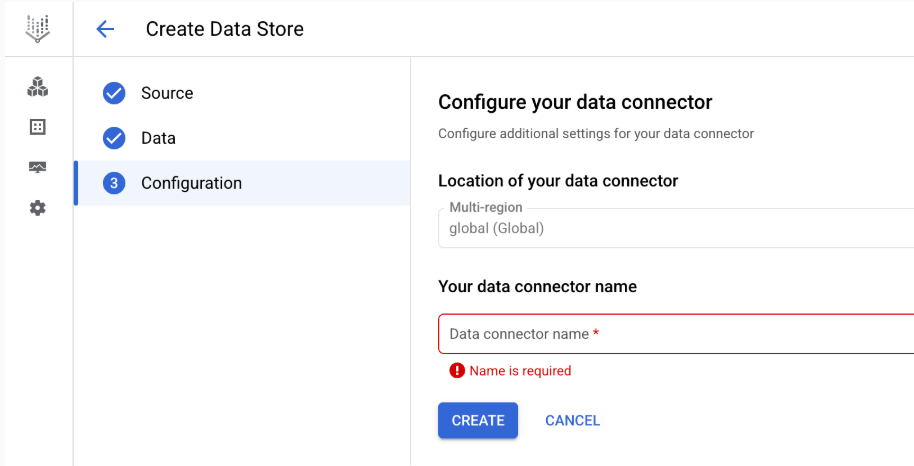
Configurer votre connecteur de données Cliquez sur Créer. Gemini Enterprise crée votre datastore et l'affiche sur la page Datastores.
Une fois le datastore créé, accédez à la page Datastores et cliquez sur le nom de votre datastore pour afficher l'état. Si l'état du connecteur passe de Création à Actif, le connecteur de recherche fédérée est prêt à être utilisé.
Exécution de la requête
Lorsque vous saisissez une requête de recherche :
Une nouvelle source de données s'affiche dans Gemini Enterprise pour chaque utilisateur. Elle doit être autorisée pour chaque utilisateur avant d'être utilisée.
Si Microsoft Teams est autorisé, Gemini Enterprise envoie la requête à l'API Microsoft Teams.
Gemini Enterprise fusionne les résultats avec ceux des autres sources et les affiche.
Traitement des données
Lorsque vous utilisez la recherche fédérée tierce, votre chaîne de requête est envoyée au backend de recherche tiers. Ces tiers peuvent associer les requêtes à votre identité. Si plusieurs sources de données de recherche fédérée sont activées, la requête peut être envoyée à chacune d'elles.
Une fois les données transférées vers le système tiers, elles sont régies par les conditions d'utilisation et les règles de confidentialité de ce système (et non par celles de Google Cloud).

